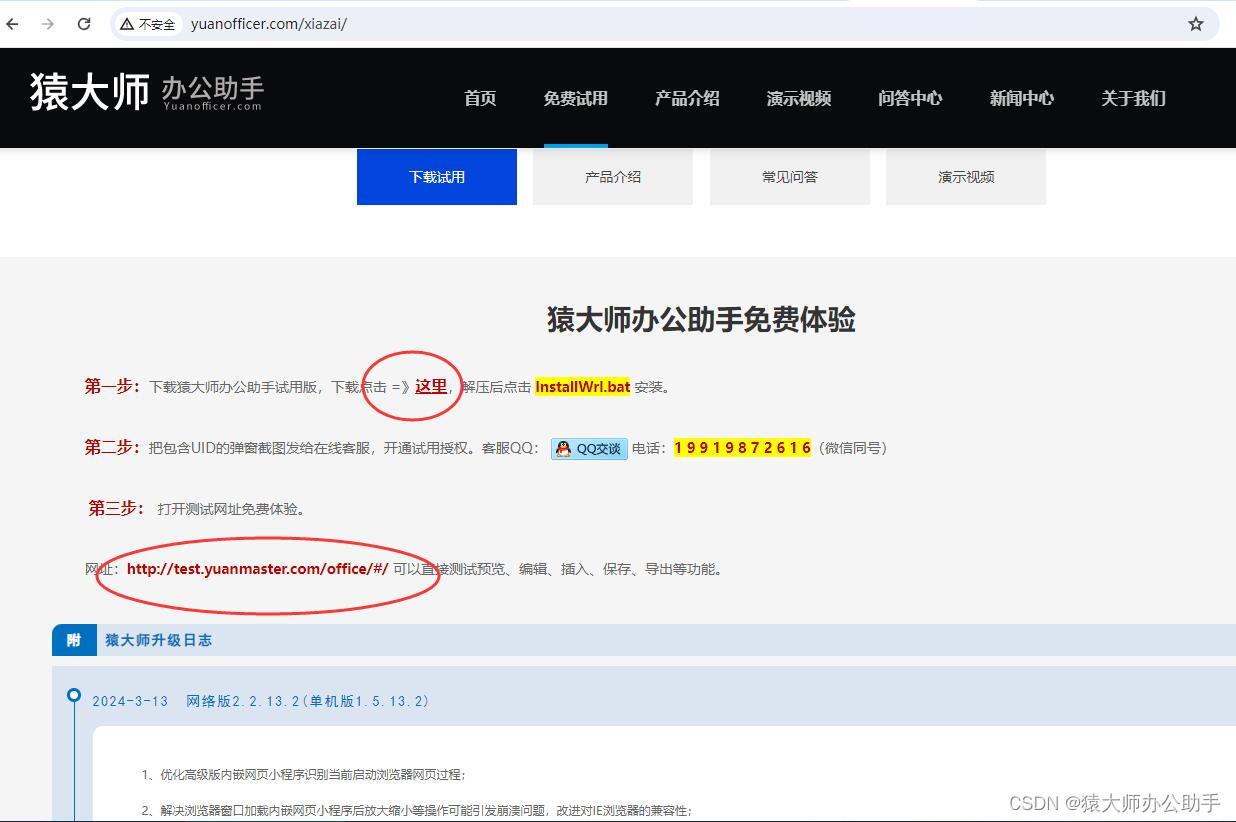2 在centos 7 系统中挂载磁盘
2.1 查看磁盘信息
进入centos 7系统中,输入“# df -h”命令,查看磁盘信息。

这里没有写显示新增的磁盘信息。
2.2 对新加的磁盘进行分区操作
2.2.1 查看磁盘容量和分区

2.2.2 创建分区
a. 选择新增的磁盘(这里是/dev/sda)
fdisk /dev/sda
b. 新建分区
Command (m for help): n
c. 选择分区类型
我们这里挂载的是新磁盘,所有我们选择primary
Select (default p): p
d. 选择分区号
<默认>
e. 选择起始扇区号
<默认>
f. 选择结束扇区号
<默认>
g. 保存新分区的设置
Command (m for help): w2.2.3 查看分区列表

这里显示sda4分区。size是1K,说明磁盘没有过格式化。
2.2.4 格式化分区

2.3 磁盘挂载
2.3.1 创建挂载点
在文件系统中选择一个目录作为挂载点。如果尚未存在,可以使用 mkdir 命令创建。
mkdir /mnt/sda42.3.2 挂载分区
使用 mount 命令将分区挂载到指定的挂载点。
mount /dev/sda4 /mnt/sda4会将 /dev/sda4 分区挂载到 /mnt/sda4 目录。
2.3.3 自动挂载
上述磁盘挂载成功后即可正常使用,但是在系统重启后会自动失效,此时需要配置开机自动挂载。
通过命令:blkid /dev/sda4即可查看此分区信息。(记录一下:UUID信息后续会用到(UUID唯一标识每一个分区,防止错误的挂载)

通过命令:vim /etc/fstab进入编辑模式,设置开机自己。输入:UUID=分区的UUID号 分区挂载的目录 分区格式 default 0 0。
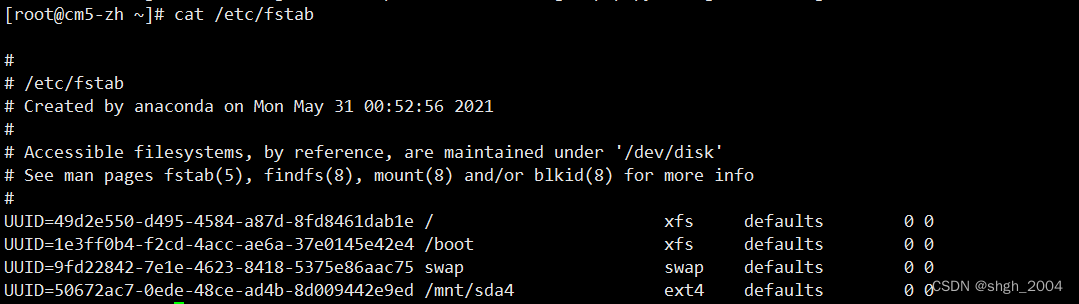
重启一下,试试效果

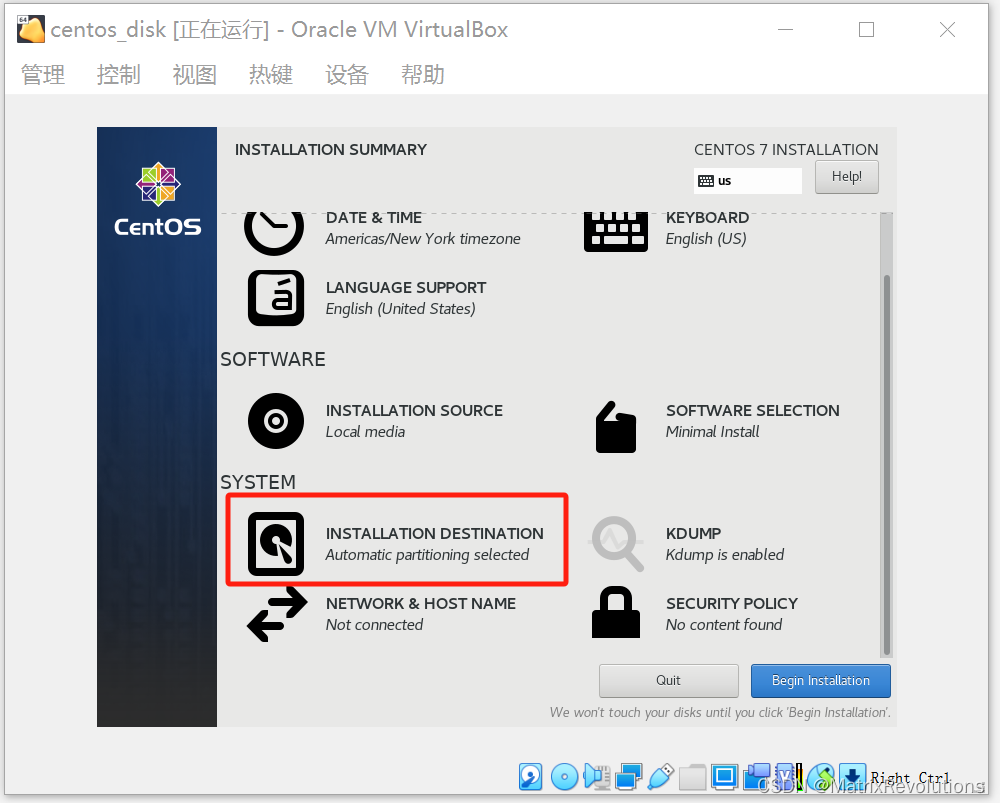
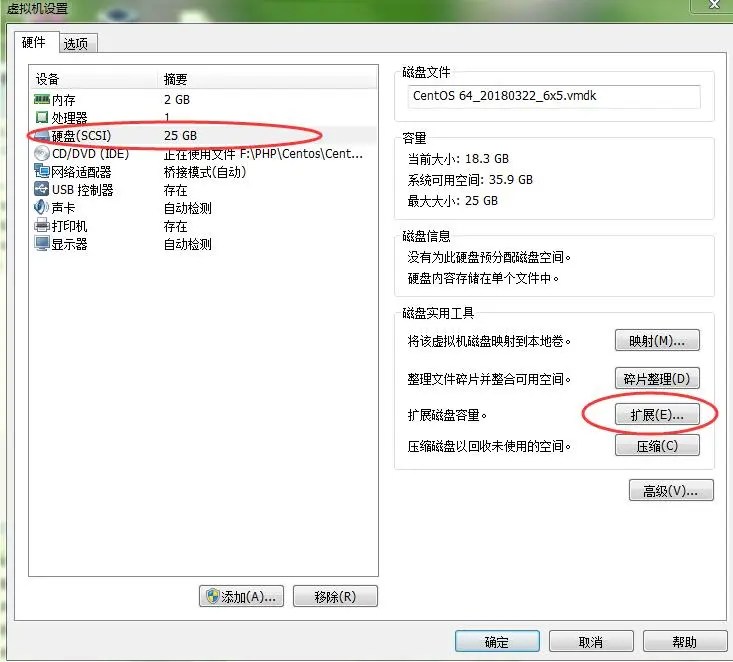

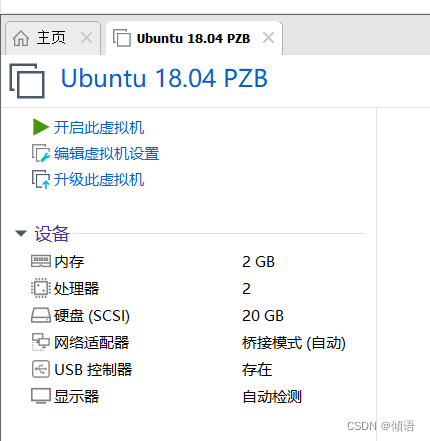
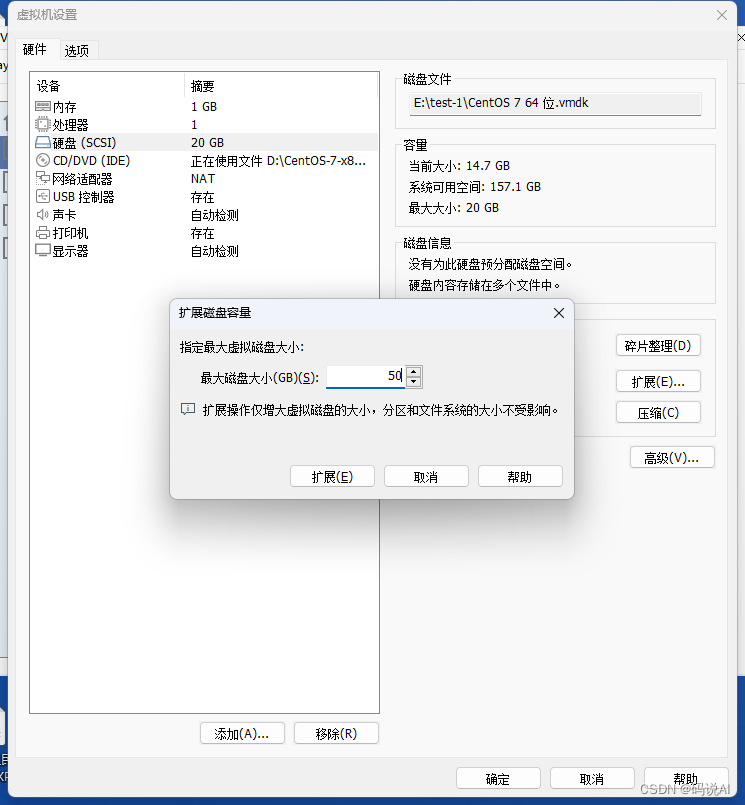
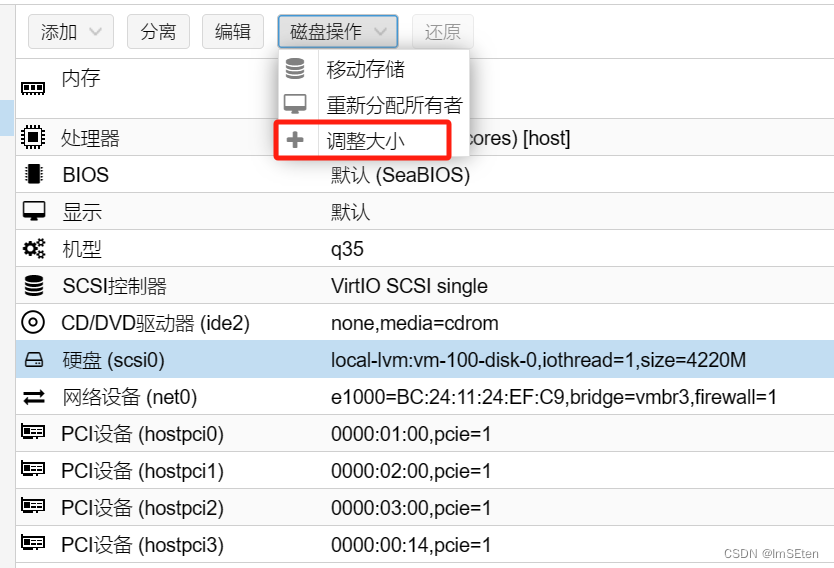


















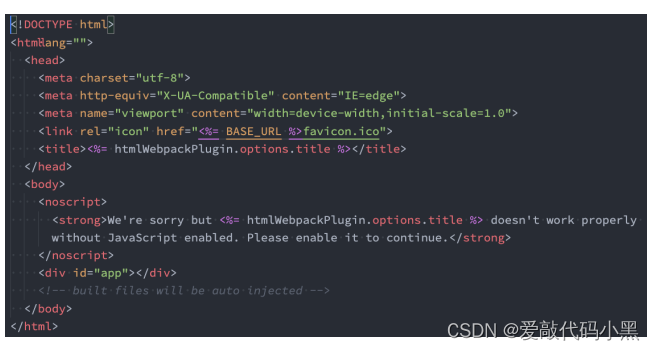
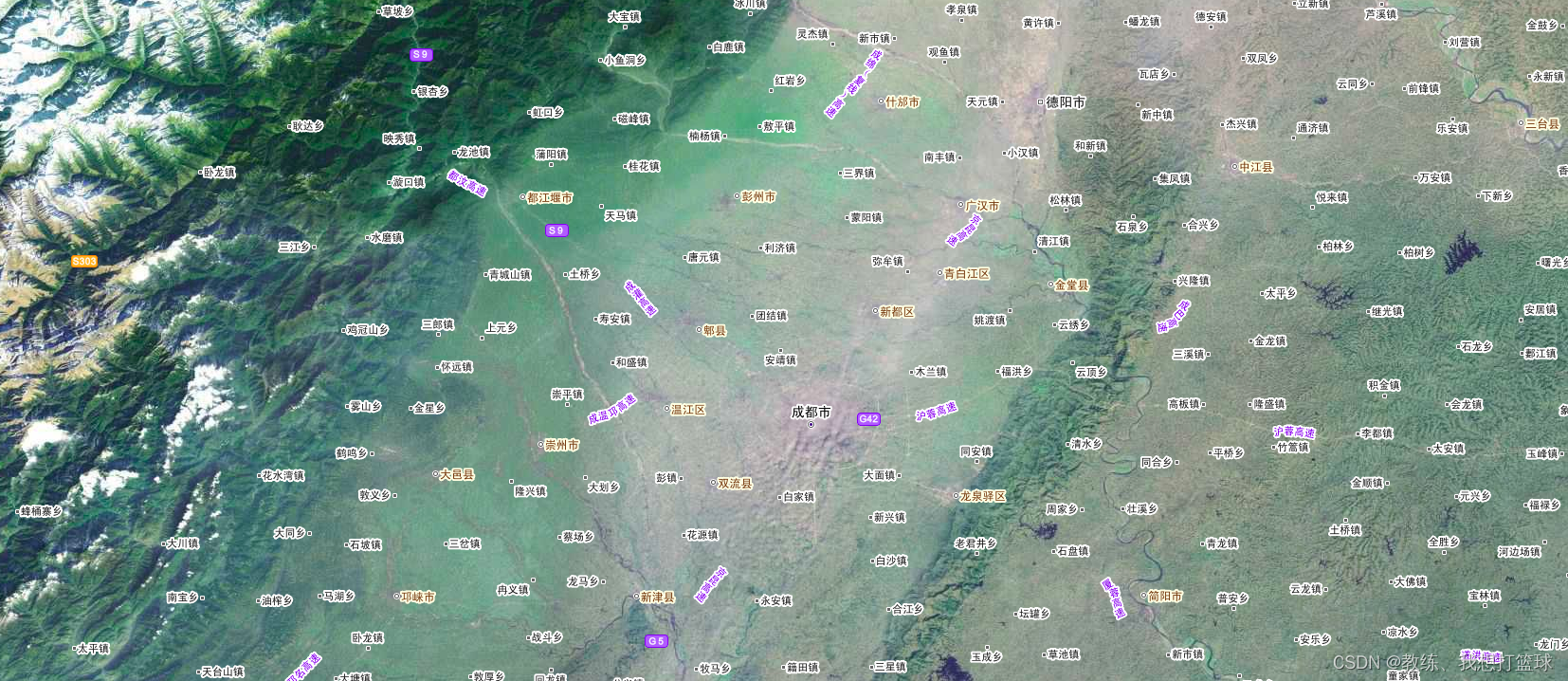

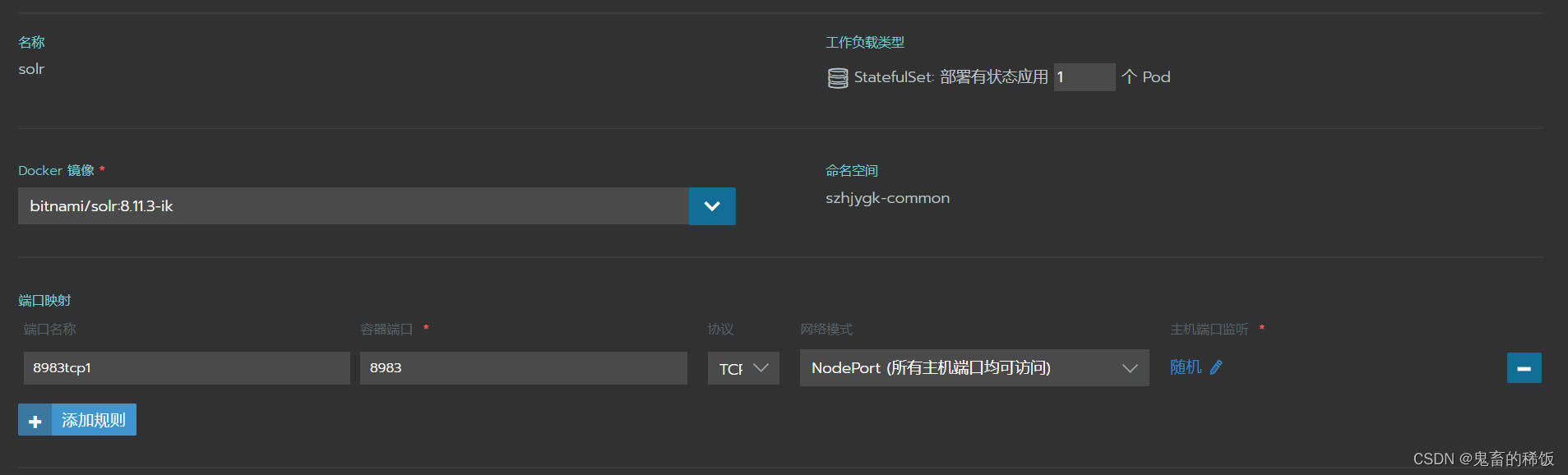

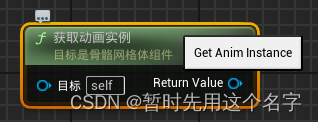
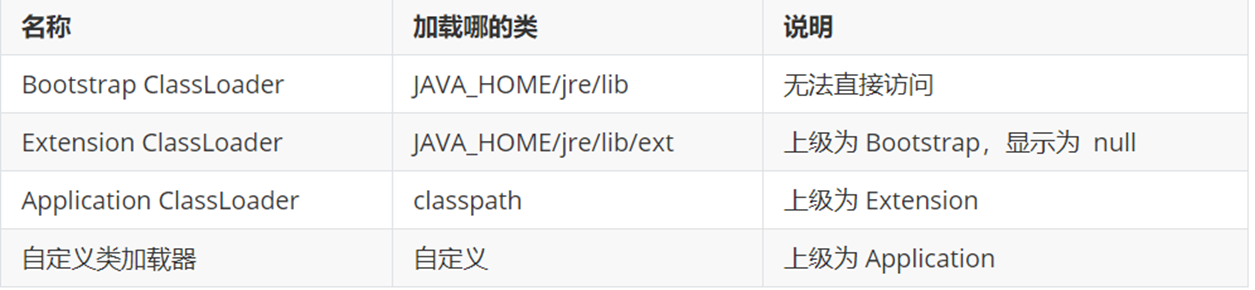
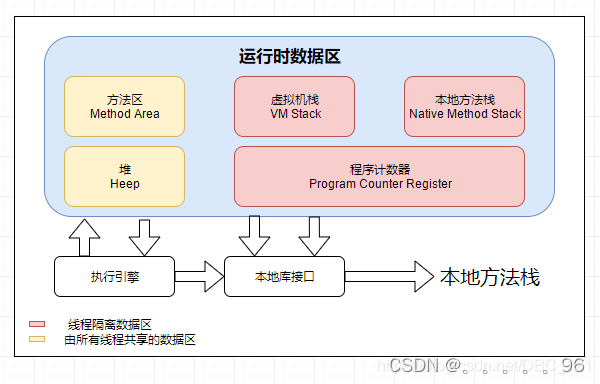




![[flask]cookie的基本使用/](https://img-blog.csdnimg.cn/direct/69a1acfaffb44f9a8940a5899c220147.png)